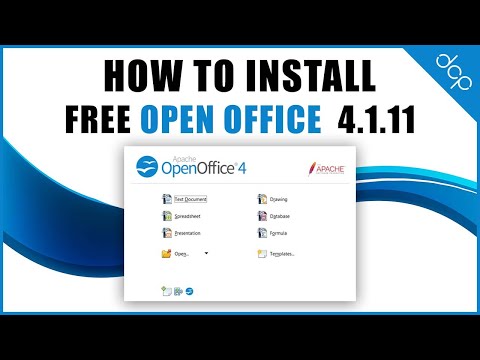Az új barátom, Sue megkérdezte tőlem, hogy miként lehet személyre szabni az ikonokat a Windows XP-ben, ezért azt gondoltam, hogy felírja az ikonok megváltoztatásának módját mind a beépített módszerek, mind pedig a kiegészítő szoftver segítségével.
A Sajátgép, a Dokumentumok és az Újrahasznosító Ikonok kézi módosítása
Kattintson a jobb egérgombbal az asztalon, majd válassza a Tulajdonságok parancsot, majd az Asztal fülön válassza ki az Asztal testreszabása parancsot.



Ikonok módosítása konkrét mappákhoz kézzel
Számos mappa ikonját megváltoztathatja a jobb egérgombbal a mappára, majd a Tulajdonságok parancsra, majd a Testreszabás lapon a Ikonváltás ikonra.

[.ShellClassInfo] IconFile=%SystemRoot%system32SHELL32.dll IconIndex=20
A párbeszédpanelek használata helyett manuálisan is létrehozhat vagy szerkesztheti a fájlt. Az IconFile vonalat úgy állíthatjuk be, hogy egy egyedi ikonfájlra mutasson. Ha egy.ico fájlra mutat, akkor az IconIndex sort helyettesítse 0-ra.
Ne feledje, hogy ez nem minden mappában elérhető, például nem használhatja a Windows mappájának ikonját.
Az iColorFolder Skins használata egyedi mappák testreszabásához Könnyen
A korábban felülvizsgált iColorFolder alkalmazással betölthet olyan színes mappákat, amelyek bizonyos mappákhoz alkalmazhatók. Ezzel az eszközzel beállíthatja az alapértelmezett mappa ikont is.


A cserélhető meghajtókhoz tartozó speciális ikonok kézi beállítása
Hozzon létre egy új, az autorun.inf nevű fájlt bármely flash vagy USB meghajtó gyökerében, majd adja hozzá a következő szakaszt:
[autorun] icon=autorun.ico
Észre fogja venni, hogy az ikonfájl az autorun.ico-ra van állítva, ami azt jelenti, hogy ez a fájl működni fog, át kell neveznie az ikon fájlt, és hozzá kell adnia a meghajtó gyökeréhez is:


Ikonok módosítása a rendszeres fájltípusokhoz
Ha meg szeretné változtatni az összes olyan.txt fájl ikonját, amelyet megkerestél, akkor megteheted egy újabb párbeszédablakot (úgy tűnik, hogy egyetlen helyre szervezhette őket)
Nyissa meg a Windows Intéző egy példányát, majd válassza az Eszközök menü Mappa beállításai parancsát.



Van néhány olyan fájltípus, amely nem teszi lehetővé az ikon megváltoztatását ezzel a módszerrel … például nem szabad ezt használni a mappák vagy meghajtók ikonjának megváltoztatásához, vagy pedig a dolgok elhúzódnak. (vagy nekem)
Ikonok módosítása az Alkalmazás parancsikonokhoz
Testreszabhatja az ikont bármilyen alkalmazási ikonra, akár a kezdőképernyőn, a gyorsindításra vagy az asztalra, ha jobb egérgombbal rákattint a parancsikonra, és kiválasztja a Tulajdonságok menüpontot, majd használja a "Csere ikon" parancsot a parancsikonon.

Használja a Windows Vista stílusú meghajtó ikonjait
A meghajtó ikonjait testreszabhatja a Windows XP operációs rendszerben is, hogy ugyanazt a Vista sáv görbét adja meg, amely a lemezterületet mutatja.

Különleges ikonok, például vezérlőpanel, meghajtók, mappák, nyomtatók stb. Módosítása
Ha az összes különböző ikonot egy helyen szeretné megváltoztatni, használhatja az ingyenes IconTweaker alkalmazást, amely hozzáférést biztosít ahhoz, hogy a Windows XP rendszerben bárminemű ikont megváltoztasson.
Kattintson a kerek "ikonok" ikonra a bal oldali panelen, majd testreszabhatja a beépített ikonokat … csak kattintson a Módosítás gombra.


Töltse le a IconTweaker-et a icontweaker.com webhelyről
Tehát, honnan kapok szabad ikonokat?
A kulcsfontosságú dolog, amit az online ikonok keresésekor szeretnénk megvizsgálni, hogy zip fájlban jönnek, és.ico formátumban vannak. Talán a legmegfelelőbb, hogy elkerüljék az.exe fájlokba csomagolt ikonokat, hacsak nem sikerül először beolvasni őket.
Itt van néhány link egy jó ikonra, a második két link pedig Scott, a fórum moderátorának és a hírhedt téma tweakernek köszönhető.
WinCustomize ikonok
IconFactory ikonok
VistaIcons.com
A Deviantart.com-ot XP-ikonokra is keresheted
Miután letöltötte az ikonokat, mentse el azokat egy olyan mappába, amelyen senki sem mozoghat. Jó lenne egy olyan mappát készíteni, amely valamilyen "ikonnak" nevezhető a dokumentumok mappáján belül, majd beilleszti az összes ikont. Így nem fogod mozgatni őket, és nem fecsegni az egyéni ikonokat.
Érdekelni fogom a gondolatait és minden további trükköt a megjegyzésekben.